Aggiorna nome server IM&P (Unified IM and Presence) da nome host a nome di dominio completo (FQDN)
Opzioni per il download
Linguaggio senza pregiudizi
La documentazione per questo prodotto è stata redatta cercando di utilizzare un linguaggio senza pregiudizi. Ai fini di questa documentazione, per linguaggio senza di pregiudizi si intende un linguaggio che non implica discriminazioni basate su età, disabilità, genere, identità razziale, identità etnica, orientamento sessuale, status socioeconomico e intersezionalità. Le eventuali eccezioni possono dipendere dal linguaggio codificato nelle interfacce utente del software del prodotto, dal linguaggio utilizzato nella documentazione RFP o dal linguaggio utilizzato in prodotti di terze parti a cui si fa riferimento. Scopri di più sul modo in cui Cisco utilizza il linguaggio inclusivo.
Informazioni su questa traduzione
Cisco ha tradotto questo documento utilizzando una combinazione di tecnologie automatiche e umane per offrire ai nostri utenti in tutto il mondo contenuti di supporto nella propria lingua. Si noti che anche la migliore traduzione automatica non sarà mai accurata come quella fornita da un traduttore professionista. Cisco Systems, Inc. non si assume alcuna responsabilità per l’accuratezza di queste traduzioni e consiglia di consultare sempre il documento originale in inglese (disponibile al link fornito).
Introduzione
In questo documento viene descritto come modificare il nome host Cisco IM&P in FQDN. È necessario modificare il nome FQDN per consentire al client Jabber di accettare i certificati firmati da CA (Certification Authority) di IM&P.
Contributo di Nenos Nicko, Cisco TAC Engineer.
D. Come modificare il nome del nodo Cisco IM&P da hostname a FQDN
R.
- Se un editore IM&P viene modificato, rimuoverlo come peer intercluster in tutti gli altri cluster.
- Controllare la GUI di amministrazione IM&P del nodo del server di pubblicazione in ogni cluster per verificare se vengono visualizzati avvisi per riavviare il router Cisco XCP. In tal caso, riavviare il router XCP sui nodi specificati.
- Passare alla pagina Cisco Unified Communications Manager Administration > System > Presence Redundancy Groups (Amministrazione Cisco Unified Communications Manager > Sistema > Gruppi di ridondanza di presenza) e disabilitare l'alta disponibilità su ciascun subcluster Cisco Unified Presence.
- Passare alla pagina Cisco Unified Serviceability > Strumenti > Attivazione servizio e disattivare i servizi nell'ordine seguente su ciascun nodo Cisco Unified Presence:
- Cisco SIP Proxy
- Cisco Presence Engine
- Cisco XCP Text Conference Manager
- Cisco XCP Web Connection Manager
- Cisco XCP Connection Manager
- Cisco XCP SIP Federation Connection Manager
- Gestione connessione Cisco XCP XMPP Federation (se attivato)
- Cisco XCP Message Archiver (se attivato)
- Servizio directory Cisco XCP (se attivato)
- Cisco XCP File Transfer Manager (se attivato)
- Cisco XCP Authentication Service
- Nella pagina Cisco Unified Serviceability > Tools > Control Center - Network Services (Servizi di rete), arrestare il servizio Cisco XCP Router su ciascun nodo Cisco Unified Presence.
- Passare alla pagina Cisco Unified Communication Manager Administration > System > Server per modificare il nome del nodo in ogni nodo IM&P nel cluster.
- Modificare il campo Nome di dominio completo/Indirizzo IP dal nome host del nodo IM&P al nome di dominio completo del nodo IM&P
- Fare clic su Salva.
- Fare clic su OK per visualizzare gli avvisi popup
- Aprire la CLI di amministrazione per il nodo del server di pubblicazione IM&P nel cluster per riavviare la replica del database per assicurarsi che le modifiche abbiano effetto.
- Eseguire questo comando: utilizza la descrizione reimposta tutto
- L'operazione può richiedere un certo periodo di tempo prima che la replica venga completamente stabilita nel cluster
- Per verificare se la replica è stata completamente stabilita, eseguire questo comando: utilizza proprietà runtime di replica
Nell'immagine viene mostrato l'output di questo comando:
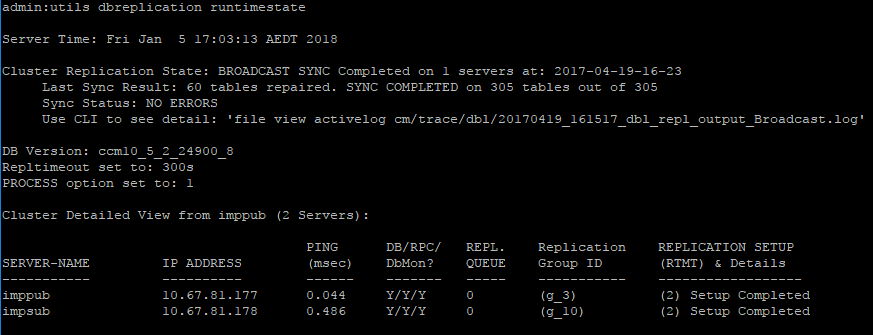
- La replica viene stabilita completamente quando in tutti i nodi viene visualizzato lo stato di replica Connesso e il valore (2) Impostazione replica completata.
- Come indicato nelle note, potrebbe essere necessario un certo periodo di tempo prima che la replica venga completamente ristabilita.
- La durata dipende dalla quantità di dati nel database.
- Esegui utilizza continuamente la duplicazione runtime, finché non vengono visualizzati gli stati corretti come indicato nell'immagine.
Nota: Se il valore di impostazione della replica indica (4), esistono problemi relativi alla replica che richiedono ulteriori operazioni di debug.
- Come indicato nelle note, potrebbe essere necessario un certo periodo di tempo prima che la replica venga completamente ristabilita.
- Dopo aver visualizzato la replica come completata nel server di pubblicazione, verificare che sia stata completata in tutti i nodi del Sottoscrittore.
- Accedere alla CLI di amministrazione sul nodo del sottoscrittore ed eseguire continuamente la duplicazione runtime finché non vengono visualizzati gli stati corretti come indicato nell'immagine.
Nota: Nei nodi sottoscrittori non verrà visualizzato il testo "Installazione completata" nella colonna finale.
- Il valore (2) in tutte le righe di questa colonna indica il completamento.
Attenzione: Non procedere al passaggio successivo fino a quando la replica non viene completamente ristabilita e visualizzata come completata in tutti i nodi del cluster.
- Passare alla pagina Cisco Unified Serviceability > Strumenti > Control Center - Network Services (Servizi di rete) e avviare il servizio Cisco XCP Router su ciascun nodo Cisco Unified Presence.
- Passare alla pagina Cisco Unified Serviceability > Strumenti > Attivazione servizio e riattivare i servizi nell'ordine seguente su ciascun nodo Cisco Unified Presence:
- Cisco SIP Proxy
- Cisco Presence Engine
- Cisco XCP Text Conference Manager
- Cisco XCP Web Connection Manager
- Cisco XCP Connection Manager
- Cisco XCP SIP Federation Connection Manager
- Cisco XCP XMPP Federation Connection Manager (Se Attivato In Precedenza)
- Cisco XCP Message Archiver (Se Precedentemente Attivato)
- Servizio directory Cisco XCP (se attivato in precedenza)
- Cisco XCP File Transfer Manager (se attivato)
- Cisco XCP Authentication Service
- Passare alla pagina Cisco Unified Communications Manager Administration > System > Presence Redundancy Groups (Amministrazione Cisco Unified Communications Manager > Sistema > Gruppi di ridondanza di presenza) e abilitare nuovamente la disponibilità elevata su ciascun sottoclupo di Cisco Unified Presence.
- Passare alla pagina Presenza -> Inter-Clustering sul nodo di autore degli altri peer tra cluster e aggiungere nuovamente la voce peer per il nodo appena aggiornato, questa volta con il nuovo nome host.
- Passare alla pagina Cisco Unified Presence Administration > Presence > Inter-Clustering per verificare che tutti i peer tra cluster siano attivi. In caso di errori nella visualizzazione Stato certificato, effettuare le seguenti operazioni:
- Fare clic sul pulsante Forza sincronizzazione manuale
- Assicurarsi che anche i certificati Tomcat del peer siano selezionati
- Fare clic su OK.
- Attendere l'aggiornamento dello stato peer tra cluster per verificare se lo stato del certificato è protetto.
Procedura completata. Come indicato nelle note, possono essere necessari fino a 60 minuti prima che la modifica venga completamente estesa ai nodi di altri cluster.
Contributo dei tecnici Cisco
- Nenos NickoCisco TAC Engineer
 Feedback
Feedback